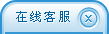泉州鑫帝笔记本维修中心

主板的故障原因以及诊断方法
电脑主板结构z为繁杂,长期都受着高压的煎熬,致使电脑故障出现的故障几率比其他硬件要高得多,但由于主板上面的线路甚是复杂,因此维修起来也比较麻烦,下面是笔者在电脑维修中积累的关于主板故障的原因以及相关的诊断方法,供大家参考。
一、造成主板故障的原因
1、元器件原因:主板上的芯片和其他元器件质量不好,造成主板老化损坏,从而导致主板故障。
2、人为原因:在使用电脑时,随意热插拔硬件或乱用金属物触碰各种接头从而导致主板故障。
3、灰尘、静电原因:由于灰尘或静电导致主板接触不良、短路或烧毁主板上的芯片,而导致主板故障。
二、主板故障的诊断方法
第1步:首先仔细观查主板的各个插槽、风扇、芯片等有没有损坏的迹象:主板上有无烧糊、烧断、起泡、板面断线、插口锈蚀、电容爆浆的地方:BIOS电池是否有电。如果有明显损坏的地方要进行针对性的维修。
第2步:如果主板上没有明显损坏的痕迹,接着用软毛刷清理主板的灰尘,清理后检查主板是否正常。如果正常,则是灰尘造成的故障。
第3步:如果清理灰尘后,还是不正常,接着用万用表测量主板的各个供电电压是否正常(+5V、+12V、+3.3V等)。如果有不正常的电压,检查电源及其主板电电路是否存在故障。
第4步:如果主板电电压正常,接着给主板通电检查,看主板中有无发热的芯片。如果有发热的芯片,首先检查发热的芯片的输入、输出端是否有信号。如果有输入信号,无输出信号,再检查发热芯片是否有时钟信号。如果有,则此芯片损坏,更换即可;如果无时钟信号,顺着芯片连接的线路检查该芯片的前一级,直到找到故障元器件。
第5步:找到故障元器件后,暂时不要从主板上取下,可选用同一型号的芯片接在它上面,然后开机观察是否正常。如果主板故障消失,则该芯片损坏,更换此芯片。
第6步:如故主板故障依旧,接着用切线、借线法寻找短路线。如果发现有的信号线与地线或+5V电压线等短路,可切断该线再测量,以判断是芯片问题还是主板电路板走线问题。
第7步:如果上述方法不行,用对照法找一块相同型号的主板对照测量相应芯片引脚的波形及其参数,来确认芯片是否损坏。
解析三种常用的BIOS升级方法
BIOS是集成在主板上的一个ROM芯片,它提供了电脑系统z基础的功能支持。其中包含了开机引导代码、基础硬件驱动程序、参数设置程序等。升级BIOS除了可以获得许多新的功能之外,还可以解决芯片组上面的缺陷,排除一些特殊的电脑故障等。下面是笔者在电脑维修中总结的BIOS刷新的经验来给大家一一介绍刷新BIOS的方法。
一、在DOS下刷新
第一步:先将主板的z新BIOS文件和刷新工具awdflash.exe下载至你的硬盘上的一个文件夹中,如D:\BIOS文件夹。
第二步:制作一张Windows 启动盘,在BIOS中设成从软驱启动,用这张启动盘引导系统进入DOS实模式状态。
第三步:输入CD D:\BIOS,进入到D:\BIOS目录。再输入awdflash.exe,进入到刷新软件的界面。
第四步:在“File Name to Program”后面输入你下载的新版本BIOS名Awardbios.bin。
第五步:回车后,刷新软件会问你“Do you want to save BIOS(Y/N)”,为了保险起见我们一般按“Y”键选择备份原有的BIOS文件。按提示在“File Name to Save”后面输入要保存的BIOS文件名后回车,此时刷新程序开始备份你的BIOS文件。
第六步:备份工作完成后,刷新程序会再次提示你“Are you sure to program(Y/N)”,其意思为你确认更新BIOS吗?此进按“Y”,刷新程序就把z新的BIOS文件写入到BIOS里了。
BIOS刷新完成后,会出现两个提示信息:一是按F1进行重新启动,二是按F10退出返回DOS,你可以根据你的实际情况来选择。如果你认为你的刷新操作是完全正确的,你就可以按F1键重新启动电脑;如果你认为刷新过程中存在一些错误或不当,就按F10退出,重新刷新。
二、在Windows下刷新
现在很多厂商都相继推出了在Windows下的BIOS刷新工具,这些图形界面的程序与DOS的刷新程序相比功能更加强大,操作更加容易,更加适合习惯于Windows操作的人使用。WinFlash.exe是Award公司推出的公用版Windows环境下的BIOS刷新程序,从其网站下载下来解压缩后,双击WinFlash.exe即可进入其主界面。
依次点击“File→Update BIOS”,从硬盘目录中找出下载下来的需要更新的BIOS文件。点“打开”后,程序开始提示你是否更新BIOS,点Update开始刷新。
BIOS刷新结束后,此时选择“Yes”后,将重新启动计算机。
三、用BIOS自带的刷新工具刷新
除了可以在DOS下和Windows下刷新BIOS外,现在一些主板厂商为了方便用户进行BIOS刷新,就在主板BIOS里内置了刷新程序。如果你在开机自检界面上发现有“Alt+F2 to enter AWDFLASH”的字样,你的主板BIOS已经内置了刷新程序。你只需将你主板的BIOS文件下载至一张软盘后,把软盘插进你的软驱,然后启动你的计算机,并马上同时按住Alt和F2键,此时系统将自动启动刷新界面,并开始检测软盘上的BIOS文件和主板上的BIOS文件是否匹配,检测完后就开始自动刷新。刷新过程中会有一个进度条显示,刷新完毕后,系统会自动启动。此时,你的BIOS已经是刷新好的BIOS了。
两种方法帮你修复刷新失败后的BIOS
升级BIOS能够增加主板的功能,但有很多的新手使用不正确方法对BIOS进行刷新,致使BIOS刷新失败,导致计算机开起不了。下面是笔者在电脑维修过程中遇见刷新BIOS后,两种帮你修复刷新失败的BIOS的方法。
一、利用Boot Block修复BIOS
如果你那台什么也不显示的电脑在开机后仍然有读软驱的动作、软驱灯还亮,说明BIOS里的Boot Block还没有损坏,你还可以利用Boot Block让BIOS执行可引导软盘上的Autoexec.bat文件来修复BIOS。
制作一张启动盘,把BIOS刷新程序awdflash.exe和BIOS数据文件xxx.bin拷贝到启动盘里。打开记事本,输入“awdflash xxx.bin /py/sn/sb/cd/cp/r”(不含引号),另存为Autoexec.bat文件,也拷入启动盘中。将做好的启动盘插入到软驱中启动电脑,系统开始读软驱,在软驱停止读盘后,系统自动重新启动电脑。启动后看看,是不是又有显示了。
二、热插拔修复BIOS
你还可以用“热插拔”的方法来修复BIOS,但是前提是你必须找到与你同型号的主板。
打开那台准备好的电脑,启动到DOS状态。在主机带电的情况下,将正常的BIOS芯片取下,再将刷坏的BIOS芯片插回到主板上,用awdflash.exe将一个正确的BIOS版本写到你的BIOS中。当BIOS完成POST上电自检程序、系统启动自举程序后,由操作系统接管系统的控制权,完成机器的启动过程。在此之后,除了相关的程序要调用BIOS中的中断程序外,BIOS已完成了它的历史使命,如果此时我们把BIOS芯片拔下来,根本不会影响系统的正常工作。这时,就可以把损坏的BIOS芯片插回主板,运行相应的刷新程序就可以重新把BIOS文件刷回来。
解析由主板引起的开机无显示的故障
我们电脑有时候开机的时候没有反应,表现为显示屏没有反应就是所谓的黑屏现象。出现此类现象一般的情况下是由于主板上面的线路故障造成的,下面是笔者在电脑维修过程中遇见由于主板故障导致黑屏的几种情况。
1、因为主板扩展槽或扩展卡有问题,导致插上诸如声卡等扩展卡后主板没有响应而无显示。
2、由于主板原因,出现此类故障一般是因为主板损坏或被CIH病毒破坏BIOS造成。一般BIOS被病毒破坏后硬盘里的数据将全部丢失,我们可以通过检测硬盘数据是否完好来判断BIOS是否被破坏。
3、如若在CMOS里设置的CPU频率不对,也可能会引发不显示故障,对此,只要清除CMOS即可予以解决。清除CMOS的跳线一般在主板的锂电池附近,其默认位置一般为1、2短路,只要将其改跳为2、3短路几秒种即可解决问题。对于以前的老主板如若用户找不到该跳线,只要将电池取下,待开机显示进入CMOS设置后再关机,将电池上上去亦达到CMOS放电之目的。
由主板引起的开机无显示故障还可能是因为CPU、显卡的接口不良导致,只需要将CPU、显卡卸下来擦拭一遍即可。如果上述的问题还是解决不了开机不显示的问题,则极有可能是因为显示屏出问题,z好找zy的师傅来修理一下,自己z好不要私自拆开。
一通电电脑就自动开机的故障的解决
我们使用电脑过程中有时会硬件昨天用的电脑关机还是正常的,现在却出现打开开关电脑就自动启动的故障现象。出现通电就自动运行的电脑故障很可能是由于BIOS设置有问题产生的,下面是笔者在电脑维修过程中积累的开机就自动运行故障的解决途径。
一、修改BIOS设置来解决电脑通电开机的问题
因为BIOS中的一些设置可以导致上述问题。在“INTEGRATED PHRIPHERALS SETUP”中,有个“PWRON After PWR-Fail”的设置选项管理这个功能。
其选项有三,分别为“On(开机)”、“Off(关机)”和“Former-Sts”。您应该将它设置为“Off”。这样在打开电源开关或停电后突然来电等情况下,电脑就不会自动启动了。
如果上述方法不奏效,可以继续尝试下面的修改:
将BIOS中“POWER MANAGENT SETUP”的“Restore ac power loss”设置为“Disabled”。
将BIOS中“POWER MANAGENT SETUP”的“PM Control by APM”设置为“Yes”。
二、使用电源插座不当也可能引起电脑通电自动开机
ATX电源给我们带来了软关机、自动收E-mail/传真、定时开机等方便,但也给电脑引进了不稳定的因素。因为ATX结构的电源启动是检测一个电容的电平信号来驱动的,而在按下电源插座开关的时候,插上机箱电源插头等等,都会产生一个短暂的冲击电流。这很容易引起ATX电源的误动作,使机器启动。因此,一方面我们要设置好BIOS,另一方面,我们应该尽量让电脑使用一个单独的插座,以避免其它电器的干扰。
常见window 系统中主板故障的应急对策
主板上面的集成线路是硬件中z复杂的线路,而且很多的硬件都安装在主板上,如显卡、内存。如果主板出现问题,其它硬件也无法正常运行了。主板故障的表现形式如果不是自身的线路的问题的话,一般就是端口失灵还有CMOS的设置不当等等,下面笔者给出了电脑主板常见问题和应对策略。
常见故障一:安装Windows或启动Windows时鼠标不可用
出现此类故障的软件原因一般是由于CMOS设置错误引起的。在CMOS设置的电源管理栏有一项modem use IRQ项目,他的选项分别为3、4、5......、NA,一般它的默认选项为3,将其设置为3以外的中断项即可。
常见故障二:电脑频繁死机,在进行CMOS设置时也会出现死机现象
出现此类故障一般是由于主板Cache有问题或主板设计散热不良引起,在更换大功率风扇之后,死机故障得以解决。对于Cache有问题的故障,我们可以进入CMOS设置,将Cache禁止后即可顺利解决问题,当然,Cache禁止后速度肯定会受到有影响。
常见故障三:主板COM口或并行口、IDE口失灵
出现此类故障一般是由于用户带电插拔相关硬件造成,此时用户可以用多功能卡代替,但在代替之前必须先禁止主板上自带的COM口与并行口。
常见故障四:在Windows下安装主板驱动程序后出现死机或光驱读盘速度变慢的现象
在一些杂牌主板上有时会出现此类现象,将主板驱动程序装完后,重新启动计算机不能以正常模式进入Windows 桌面,而且该驱动程序在Windows下不能被卸载。如果出现这种情况,建议找到z新的驱动重新安装,问题一般都能够解决,如果实在不行,就只能重新安装系统。
解析硬件问题导致电脑自动重启的故障
电脑自动重启故障在我们生活较为常见,而且导致重启故障发生的原因了包含了硬软件等计算机操作的各个领域。下面是笔者在电脑维修实践中,收集的硬件故障导致计算机自动重启的几个典型故障。
一、机箱电源功率不足、直流输出不纯、动态反应迟钝。
用户或装机商往往不重视电源,采用价格便宜的电源,因此是引起系统自动重启的z大嫌疑之一。
1、电源输出功率不足,当运行大型的3D游戏等占用cpu资源较大的软件时,CPU需要大功率供电时,电源功率不够而超载引起电源保护,停止输出。电源停止输出后,负载减轻,此时电源再次启动。由于保护/恢复的时间很短,所以给我们的表现就是主机自动重启。
2、电源直流输出不纯,数字电路要求纯直流供电,当电源的直流输出中谐波含量过大,就会导致数字电路工作出错,表现是经常性的死机或重启。
3、CPU的工作负载是动态的,对电流的要求也是动态的,而且要求动态反应速度迅速。有些品质差的电源动态反应时间长,也会导致经常性的死机或重启。
4、更新设备,增加设备后,功率超出原配电源的额定输出功率,就会导致经常性的死机或重启。
解决方法:现换高质量大功率计算机电源。
二、内存芯片损坏错误排疑
内存热稳定性不良、芯片损坏或者设置错误。内存出现问题导致系统重启致系统重启的几率相对较大。
1、内存热稳定性不良,开机可以正常工作,当内存温度升高到一定温度,就不能正常工作,导致死机或重启。
2、内存芯片轻微损坏时,开机可以通过自检,也可以进入正常的桌面进行正常操作,当运行一些I/O吞吐量大的软件时就会重启或死机。解决办法:更换内存。
3、把内存的CAS值设置得太小也会导致内存不稳定,造成系统自动重启。一般z好采用BIOS的缺省设置,不要自己改动。
三、CPU的温度过高或者缓存损坏
1、CPU温度过高常常会引起保护性自动重启。温度过高的原因基本是由于机箱、CPU散热不良,CPU散热不良的原因有:散热器的材质导热率低,散热器与CPU接触面之间有异物,风扇转速低,风扇和散热器积尘太多等等。还有P2/P3主板CPU下面的测温探头损坏或P4 CPU内部的测温电路损坏,主板上的BIOS有BUG在某一特殊条件下测温不准,CMOS中设置的CPU保护温度过低等等也会引起保护性重启。
2、CPU内部的一、二级缓存损坏是CPU常见的故障。损坏程度轻的,还是可以启动,可以进入正常的桌面进行正常操作,当运行一些I/O吞吐量大的软件时就会重启或死机。
解决办法:在CMOS中屏蔽二级缓存(L2)或一级缓存(L1),或更换CPU排除。
计算机开机黑屏故障的解决方法
计算机的黑屏故障有时会表现在开机黑屏上,没有显示,可能会有报警声,如果没有电力供应检查PC电源电源接口和电源线通电情况,可以按照笔者下面的检查方法来对计算机进行解决。
1.检查机箱电源的接口和电源线是否完好,如果接口和电源线有破损断裂的应当及时更换。
2.检查主板电源线插口,如果没有破损就将插口拔出再插入,一般可以解决主板由于接触不良导致没有电力供应的情况。
3,检查机箱电源供应情况。我们一般都是利用替代法进行检测,即将电源盒装到另外一台电脑上试一试,国外有人介绍了另外一种测试ATX电源是否正常工作的方法:首先检查电源盒上的外接开关,看它是否在OFF档上。然后将之转换到11-5V档上,这样电源盒上的电源线就有了电。其次准备一根6-7厘米的电源线,再次将电源线与电源线插口连接起来,同时检查硬盘CPU风扇光驱的电源线是否连接,然后如果电源盒后面有无二级开关,有的话就打开,z后检查电源风扇,如果机箱电源有问题,机箱电源风扇就不会转动。
4.检查机箱电源上的开关,看它与主板的连接是否正确,检查主板上的跳线,找到控制电源的跳线,试着削短该跳线针,如果主板可以正常运行,这就说明该跳线已经有问题了。主要是由于跳线针和跳线帽不能良好接触,削短跳线针可以使得两者完全耦合。另外在操作的过程中注意不要让主板接触到金属机箱,一般我们将主板和电源从机箱中取出来放在不良传导物体上面,如木制桌面等。如果有静电导入容易造成主板短路,所以我们要特别注意这一点。
解析系统死机黑屏的一般检查方法
计算机出现黑屏的现象时有发生,黑屏的故障原因也网罗计算机里面所有的软件与硬件,系统死机故障多半表现为黑屏,这类故障与显示器、显示卡关系很密切,同时系统主板、CPU、CACHE、内存条,电源等部件的故障也能导致黑屏。系统黑屏死机故障的一般检查方法如下:
1.排除"假"黑屏:检查显示器电源插头是否插好,电源开关是否已打开,显示器与主机上显示卡的数据连线是否连接好、连接摇头是否松动,看是否是因为这些因素而引起的黑屏。另外,应该动一下鼠标或按一下键盘看屏幕是否恢复正常。因为黑屏也可能是因为设置了节能模式而出现的假死机。
2.在黑屏的同时系统其它部分是否工作正常,如:启动时软/硬盘驱动器自检是否通过、键盘按键是否有反应等。可以通过较换法用一台好的显示器接在主机上测试、如果只是显示器黑屏而其它部分正常,则只是显示器出了问题,这仍是一种假死机现象。
3.黑屏发生在显示驱动程序安装或显示模式设置期间,显然是选择了显示系统不能支持的模式,应选择一种较基本的显示方式。如:Windows下设置显示模式后黑屏或花屏,则应在DOS下运行Windows目录下的SETUP.EXE程序选择标准VGA显示方式。
4.检查显示卡与主板I/O插槽接触是否正常、可靠,必要时可以换一个I/O槽插入显示卡试试。
5.换一块已确认性能良好的同型号显示卡插入主机重新启动,若黑屏死机现象消除则是显示卡的问题。
6.换一块已确认性能良好的其它型号显示卡插入主机重新启动,若黑屏死机现象消除则是显示卡与主机不兼容,可以考虑更换显示卡或主板。
7.检查是否错误设置了系统的核心部件,如CPU的频率、内存条的读写时间、CACHE的刷新方式、主板的总线速率等,这些都可能导致黑屏死机。
8.检查主机内部各部件连线是否正确,有一些特殊的连线错误会导致黑屏死机。
全面解读BIOS的概念以及相关的功用
来源: 未知 时间: 2010-09-26 作者: hushiquan
在日常操作和维护计算机的过程中,常常可以听到有关BIOS设置,知道可以通过BIOS设置来设置系统的自动开关机,实现系统的优化配置等参数设置。下面笔者带我们去全面了解BIOS的概念以及功用。
BIOS的概念
所谓BIOS,实际上就是微机的基本输入输出系统(Basic Input-Output System),其内容集成在微机主板上的一个ROM芯片上,主要保存着有关微机系统z重要的基本输入输出程序,系统信息设置、开机上电自检程序和系统启动自举程序等。
BIOS的功用
BIOS ROM芯片不但可以在主板上看到,而且BIOS管理功能如何在很大程度上决定了主板性能是否优越。BIOS管理功能主要包括:
1.BIOS中断服务程序
BIOS中断服务程序实质上是微机系统中软件与硬件之间的一个可编程接口,主要用来在程序软件与微机硬件之间实现衔接。例如,DOS和Windows操作系统中对软盘、硬盘、光驱、键盘、显示器等外围设备的管理,都是直接建立在BIOS系统中断服务程序的基础上,而且操作人员也可以通过访问INT 5、INT 13等中断点而直接调用BIOS中断服务程序。
2.BIOS系统设置程序
微机部件配置记录是放在一块可读写的 CMOS RAM 芯片中的,主要保存着系统基本情况、CPU特性、软硬盘驱动器、显示器、键盘等部件的信息。在 BIOS ROM芯片中装有"系统设置程序",主要用来设置CMOS RAM中的各项参数。这个程序在开机时按下某个特定键即可进入设置状态,并提供了良好的界面供操作人员使用。事实上,这个设置CMOS参数的过程,习惯上也称为" BIOS设置"。一旦CMOS RAM芯片中关于微机的配置信息不正确时,轻者会使得系统整体运行性能降低、软硬盘驱动器等部件不能识别,严重时就会由此引发一系统的软硬件故障。
3.POST上电自检
微机按通电源后,系统首先由POST程序来对内部各个设备进行检查。通常完整的POST自检将包括对 CPU、640K基本内存、 1M以上的扩展内存、ROM、主板、CMOS存贮器、串并口、显示卡、软硬盘子系统及键盘进行测试,一旦在自检中发现问题,系统将给出提示信息或鸣笛警告。
4.BIOS系统启动自举程序
系统在完成 POST自检后, ROM BIOS 就首先按照系统 CMOS设置中保存的启动顺序搜寻软硬盘驱动器及CD-ROM、网络服务器等有效地启动驱动器,读入操作系统引导记录,然后将系统控制权交给引导记录,并由引导记录来完成系统的顺利启动。
解析常见的主板COMS电路故障
来源: http://www.wxiu.com/ 时间: 2010-09-25 作者: hushiquan
主板上面的线路是硬件中z复杂电路,由于上面的集成线路特别多,因此出现的问题特别多,出现故障的现象也很多,下面笔者总结了主板COMS电路常见的五大故障及排除解决的方法,供大家参考,希望以后在应用起到一定的作用。
1、电脑启动时,出现“CMOS checksum error -defaults loaded”提示
解决方法:如果CMOS供电电路正常,更换主板电池即可。
2、电脑启动时,出现“CMOS checksum error -defaults loaded”提示,更换电池时间不长又出现此类故障。
首先测试供电回路中的二极管是否断路,滤波电容是否漏电,,如果都正常,可能是二极管与跳线间的电阻阻值大,找个相同型号的主板测量此电阻的阻值,更换一个阻值相同的电阻。
3、CMOS参数丢失,开机提示CMOS battery state low,有时可以启动,使用一段时间后死机。
解决:更换电池,故障依旧可以检查电路中电容是否漏电,电池插座是否松动,,或电路中供电二极管和三极管是否损坏。
4、每次开机系统时间不准确,重新设置下次开机还是不正确,无法保存设置好的时间。
解决:测试实时时钟电路的晶振是否损坏,或者是晶振旁边的谐振电容损坏。
5、主板不能保存CMOS参数,怀疑电池没电,于是关掉插座电池开关更换主板电池,更换后重新开机,发现无法开机。
解决:测量电路中的二极管、电容等都正常,电池也有电, CMOS电路没有工作,再测BIOS的AD线盒PCI的线,发现没有电压,说明南桥损坏,找相同型号的南桥更换故障即可排除。
主板维修之上电时序过程详解
来源: http://www.wxiu.com/ 时间: 2010-09-25 作者: apollo
主板维修过程中,我们都会有这样一个经验:插上ATX电源后,先不要直接去将主板通电试机,而是要量测主板在待机状态下的一些重要工作条件是否是正常的 。在这里我们要引入“Power Sequencing”——上电时序这个概念,主板对于上电的要求是很严格的,各种上电的必备 条件都要有着先后的顺序,也就是我们所说的“Power Sequencing”,一项条件满足后才可以转到下一步,如果其中的某一个环节出现了故障,则整个上电过程不能继续下去,当然也就不能使主板上电了。
主板上z基本的上电时序可以理解为这样一个过程,RTCRST#-VSB待机电压-RTCRST#-SLP_S3#-PSON#,掌握了上电时序的过程,我们就可以一步一步的来进行反查,找到没有正常执行的那一个步骤,并加以排除。下 面具体介绍一下整个上电时序Power Sequencing的详细过程:
1.在未插上ATX电源之前,由主板上的电池产生VBAT电压和CMOS跳线上的RTCRST#来供给南桥,RCTRST#用来复位南 桥内部的逻辑电路,因此我们应首先在未插上ATX电源之前量测电池是否有电,CMOS跳线上是否有2.5V-3V的电压。
2.检查晶振是否输出了32.768KHz的频率给南桥(在nFORCE芯片组的主板上,还要量测25MHz的晶振是否起振)
3.插上ATX电源之后,检查5VSB、3VSB、1.8VSB、1.5VSB、1.2VSB等待机电压是否正常的转换出来(5VSB和3VSB的 待机电压是每块主板上都必须要有的,其它待机电压则依据主板芯片组的不同而不同,具体请参照相关芯片组的 DATASHEET中的介绍)
4.检查RSMRST#信号是否为3.3V的高电平,RSMRST#信号是用来通知南桥5VSB和3VSB待机电压正常的信号,这个信号 如果为低,则南桥收到错误的信息,认为相应的待机电压没有OK,所以不会进行下一步的上电动作。RSMRST#可以在I/O 、集成网卡等元件上量测得到,除了量测RSMRST#信号的电压外,还要量测RSMRST#信号对地阻值,如果RSMRST#信号处 于短路状态也是不行的,实际维修中,多发的故障是I/O或网卡不良引起RMSRST#信号不正常。
5.检查南桥是否发出了SUSCLK这个32KHz的频率。
6.短接主板上的电源开关,发出一个PWBTN#信号给I/O,I/O收到此信号后,经过内部逻辑处理发出一个PWBTIN#给 到南桥。
7.南桥收到PWBTIN#信号后,发出SLP_S3#给I/O,I/O接到此信号后经过内部的逻辑处理发出PSON#信号给ATX电源,
ATX电源接到低电平的PSON#信号后,开始工作,发出各路基本电压给主板上的各个元件,完成上电过程。
主板四位诊断卡使用与代码说明
现在越来越多的维修人员选择使用四位的主板诊断卡,主板四位诊断卡比二位代码更兼容PIII、PIV等高中低档主板,并且有对诊断卡自身故障的自检测功能,大大减少了由于诊断卡自身的问题而报告错误的故障代码,使用户被误导,结束了诊断卡只测试主板的故障。下面我们就来说说主板四位诊断卡的使用与代码含义。
四位主板诊断卡使用说明:
编号
功能
进入方法
四位代码说明
0
诊断
故障
1、开机自动进入
2、按功能操作开关6次,显示
“0........”
8 8 8 8
故障 ISA-稳定性参考值
代码 PCI-前一码
1
单步
功能
按功能操作开关1次,显示
“1........”
8 8 8 8
故障 显示当前处在单片中的第几步代码
2
测试
速度
按功能操作开关2次,显示
“2........”
8 8 8 8
显示总线速度十进制参考值,值越大速度越快
3
显示
版本
按功能操作开关3次,显示
“3........”
8 8 8 8
显示诊断卡的版本号码
4
自身显示功能检测
按功能操作开关4次,显示
“4........”
从0000、1111、2222......直到FFFF
如显示正常,则为诊断卡自身显示功能正常
5
自身故障检测
按功能操作开关5次,显示
“5........”
若出现“5888”则诊断卡自身故障检测通过
若显示“0000”则诊断卡自身故障检测未通过
诊断卡错误,或关闭电源得新拔插或更换插槽
--PCI
诊断卡确认为被插到PCI槽,并等待您按开关进行代码“向后”翻查
--ISA
诊断卡确认为被插到ISA槽,并等待您按开关进行代码“向后”翻查
---P
现在是向后查代码状态,显示约半秒后将十六进制的故障代码显示在千百位,将代码个数显示在十个位
P---
现在是向前查代码状态,显示约半秒后将十六进制的故障代码显示在千百位,将代码个数显示在十个位
-END
表示当前处在向后翻查代码,且已经查到了z后一个(第47个),按一次“长键”可切换为向前查代码方式,并显示“P---”,半秒后将第47个代码显示在千百位处,将代码个数“47”显示在十个位处;若连续按2次“长键”则退出代码翻查功能,进入主菜单的第二功能并显示“2---”,半秒后显示十进制速度参考值。
END-
表示当前处在向前翻查代码,且已经查到了z前面一个(第0个),此时若按一次“长键”可退出本功能并切换为向后查代码方式,并显示“---P”,半秒后将第0个代码显示在千百位处,将代码个数“00”显示在十个位处;若连续按2次“长键”则退出代码翻查功能,进入主菜单的第二功能并显示“2---”,半秒后显示十进制速度参考值。
四位主板诊断卡操作方法:
将四位诊断卡插到主板相应插槽上。开机启动电源,此时诊断卡将自动开始诊错。
此时按诊错卡按键(2秒钟以上)。
则显示代码1,进入单步功能,此时按动一次按键(快速),则代码跳动一次;相应的代码,请参考说明书。
继续按诊错卡按键(2秒钟以上)
则进入下一功能,主板总线测速功能;显示总线速度十进制参考值,值越大速度越快;使用其功能可以方便测试主板的速度,对于购买主板起参考作用。
继续按诊错卡按键(2秒钟以上)
进入版本显示功能;诊断卡应显示0053
继续按诊错卡按键(2秒钟以上)
进入自身显示检测功能,从0000、1111、2222……直到FFFF,如显示正常,则为诊断卡自身显示功能正常
继续按诊错卡按键(2秒钟以上)
进入自身故障检测功能,若出现“5888”则诊断卡自身故障检测通过 若显示“0000”则诊断卡自身故障检测未通过,诊断卡错误,或关闭电源得新拔插或更换插槽
四位诊断卡数码管显示定义
四位诊断卡为4数码管,前两位(即千百位)为检测故障代码;后两位(十个位)根据不同的操作,显示不同的代码;当使用检测代码翻查功能时,后两位显示为侦错代码的个数;正常检测时,显示主板总线速度的参考值(十进制)
正常检测
千
百
十
个
翻查代码
千
百
十
个
位
位
位
位
位
位
位
位
3
1
8
7
3
1
8
D
故障
代码
总线速度
[十进制]
故障
代码
代码个数
[误码数]
四位诊断卡自身故障解决
现象
原因
解决方法
灯亮数码管不亮
数码管只亮一位
1、诊断卡与主板总线接触松动
2、主板总线槽内有异物或弹片有锈等脏物
3、两次开机间隔时间太短
1、关电源后拔下诊断卡用橡皮等工具清洁诊断卡金手指,然后再试
2、清除总线槽内杂物,在关闭电源的状态下将诊断卡多插拔几次,以擦去总线槽中弹片的锈和脏物
3、关机后必须等待8秒钟以上再开机。
按键开关不灵
1、手直接接触在按键开关的(孔)引线,产生人体感应信号使用诊断卡程序不扫描开关所至
2、在按开关时,将诊断卡推动使其与主板发生接触不良
1、在开关的背面贴一绝缘透明胶或标签纸即可。
2、按开关时尽量小心用力,使诊断卡不活动,保持与主板稳定接触
“慢键”或“快键”不灵
1、压键时间不当
2、开关接触不良
1、掌握压键时间的长短,慢键应压约0.8秒后再松手;快键压约0.4秒钟只要诊断卡有反映,即尽快松手。
2、返回厂家保修(或自行)更换开关。
主板四位诊断卡使用与代码说明(2)
四位主板诊断卡代码查询及含义解释
1、故障代码含义速查表是按代码值从小到大排序,卡中出码顺序由电脑主板上BIOS确定;
2、四位代码中分为两组两位代码。前两位(千位和百位)为一组;后两位(十位和个位)为另一组。您分别查看这两组代码的含义说明既不仅知道被测计算机故障自检不能通过的部件(由千位和百位显示);并且知道计算机故障自检到z后所通过的部件(由十位和个位显示);
3、未定义的代码表中未能列出;
4、对于不同BIOS(常用的AMI、Award、Phoenix)同一代码所代表的意义则不同,因此应弄清您所检测的电脑是属于哪一种类型的BIOS,您可查阅您的电脑使用手册,或从电脑主板上的BIOS芯片上直接查看,也可以在启动的屏幕中直接看到;
5、有少数电脑主板的PCI槽只送出一部分代码,但ISA槽则有完整自检代码输出。且目前已发现有极个别原装机电脑主板的ISA槽无代码输出,而PCI槽则有完整代码输出,故建议您在查看代码不成功时,将本双槽卡换到另一种插槽试一下。另外,同一块电脑主板的不同PCI槽,有的槽有完整代码送出,如DELL810台式电脑主板上只有靠近CPU的一个PCI槽有完整代码显示,一直变化到“00”或“FF”,而其它PCI槽走到“38”后则不继续变化;
6、复位信号所需时间ISA与PCI不一定同步,故有可能ISA开始出代码,但PCI的复位灯还未熄,故PCI代码停在起始代码上;
7、由于电脑主板品种和结构的多样性及BIOSPOST代码不断更新,令紧接在代码后面的查找故障部件和范围的准确性受到影响,故《代码含义速查表》中说明的故障部件和范围只能作为参考;
指示灯功能速查表
灯名信号名称说明
灯名
信号名称
说 明
CLK
总线时钟
不论ISA或PCI只要电脑(无CPU等)接通电源就应常亮,否则CLK信号坏。
BIOS
基本输入输出
电脑主板运行时对BIOS有读操作时就闪亮。
IRDY
主设备准备好
有IRDY信号时才闪亮,否则不亮。
OSC
振荡
是ISA槽的主振信号,空板通电则应常亮,否则电脑主板的晶体振荡电路不工作,而无OSC信号。
FRAME
帧周期
PCI槽有循环帧信号时灯才闪亮,平时常亮。
RST
复位RESET
开机或按了RESET开关后亮半秒钟熄灭属正常,若不灭常因电脑主板上的复位插针错接到加速开关或错接了短路,或复位电路坏。
12V
电源
电脑上电即应常亮,否则无此电压或电脑主板有短路。
-12V
电源
同上。
5V
电源
同上。
-5V
电源
同上(只有ISA槽才有此电压)。
主板四位诊断卡使用与代码说明(3)
故障代码含义速查表
代码AwardAMIPhoenix/Tandy3000
00同FF(见第页)同FF(见第页)同FF(见第页)
01处理器测试1,处理器状态核实,如果测试失败,循环是无限的。试换CPU,查CPU跳线或CPU设置错否?处理器寄存器的测试即将开始,非屏蔽中断即将停用。建议排除方法同左CPU寄存器测试正在进行或者失灵。建议排除方法同左
02确定诊断的类型(正常或者制造)。如果键盘缓冲器含有数据就会失效。试查电脑主板中与键盘相关电路及键盘本身。使用非屏蔽中断;通过延迟开始。查电脑主板和CPU。CMOS写入/读出正在进行或者失灵。试查电脑主板电池等。
03清除8042键盘控制器,发出TEST-KBRD命令(AAH)。查键盘内部电路及软件。通电延迟已完成ROMBIOS检查部件正在进行或失灵。查电脑主板BIOS芯片是否已插好或周边电路发霉。
04使8042键盘控制器复位,核实TESTKBRD。查电脑主板中键盘接口电路。键盘控制器较复位/通电测试。查电脑主板中的键盘控制部分的电路。可编程间隔计时器的测试正在进行或失灵。查电脑主板中与定时器相关的电路。
05如果不断重复制造测试1至5,可获得8042控制状态。查电脑主板中键盘控制电路。已确定软复位/通电;即将启动ROM.。查电脑主板ROM芯片及其支持电路。DMA初始页面寄存器读/写测试正在进行或失灵。查电脑主板中与DMA有关的芯片及其外围电路。
06使电路片作初始准备,停用视频、奇偶性、DMA电路片,以及清除DMA电路片,所有页面寄存器和CMOS寄存器的工作。查电脑主板中与DMA相关的电路。
07处理器测试2,核实CPU寄存器的工作。查CPU是否插好,或CPU坏,或CPU跳线等设置有错否。ROMBIOS检查总和正常,键盘缓冲器已清除,向键盘发出BAT(基本保证测试)命令。查电脑主板中键盘接口电路或试更换键盘。
08使CMOS计时器作初始准备,正常地更新计时器的循环。查电脑主板中CMOS电路及芯片。已向键盘发出BAT命令,即将写入BAT命令。查电脑主板键盘控制电路及键盘本身RAM更新检验正在进行或失灵。查电脑主板的内存接口电路及内存槽和内存条。
代码AwardAMIPhoenix/Tandy3000
09EPROM检查总和且必须等于零才通过。查电脑主板的BIOS电路及芯片。核实键盘的基本保证测试,接着核实键盘命令字节。查电脑主板的键盘插座及试换键盘。第一个64KRAM测试正在进行。查找方法同上。
0A使视频接口作初始准备。查与显卡有关的电路。发出键盘命令字节代码,即将写入命令字节数据。试换键盘。第一个64KRAM芯片或数据线失灵,移位。同上。
0B测试8254芯片的DMA通道0。查电脑主板中键盘控制电路及键盘中的控制电路。写入键盘控制器命令字节,即将发出引脚23和24的封锁/解锁命令。查键盘控制器电路。第一个64KRAM的奇/偶逻辑失灵。同上。
0C测试8254通道1。查键盘中的控制电路。键盘控制器引脚23,24已屏蔽/解锁;已发出NOP命令。试换键盘。第一个64KRAM的地址线故障。同上。
0D1、检查CPU速度是否与系统时钟匹配。查CPU跳级及CMOS中关于CPU参数的设置。2、检查控制芯片已编程值是否符合初设置。3、视频通道测试,如果失败,则鸣喇叭。已处理NOP命令;接着测试CMOS停开寄存器。查电脑主板中控制CMOS的相关电路。第一个64KRAM的寄偶性失灵。同上。
0E测试CMOS停机字节。查电脑主板中CMOS芯片及电路。CMOS状态寄存器读/写测试;将计算CMOS检查总和。查电脑主板CMOS芯片及其支持电路和电脑主板电池。初始化输入输出端口地址。同上。查电脑主板中与I/O相关的芯片及其外围电路,并注意插入的扩展卡等外部设备的I/O地址是否有冲突。
0F测试扩展的CMOS。已计算CMOS检查总和写入诊断字节;CMOS开始初始准备。查电脑主板电池及CMOS芯片。
10测试DMA通道0。查电脑主板中DMA芯片及电路。CMOS已作初始准备,CMOS状态寄存器即将为日期和时间作初始准备。查电脑主板中CMOS控制电路。第一个64KRAM第0位故障。查电脑主板中内存管理电路及内存槽有否生锈?有杂物否?内存条坏否?
代码AwardAMIPhoenix/Tandy3000
11测试DMA通道1。查电脑主板中DMA芯片及该芯片周边电路。CMOS状态寄存器已作初始准备,即将停用DMA和中断控制器。查电脑主板中与DMA和中断控制器有关芯片及其外围电路。第一个64KRAM第1位故障。同代码10。
12测试DMA页面寄存器。查电脑主板中DMA芯片及该芯片的周边电路。停用DMA控制器1以及中断控制器1和2;即将视频显示器并使端口B作初始准备。查电脑主板或显卡中视频接口电路。第一个64KRAM第2位故障。同代码10。
13测试8741键盘控制器接口。查电脑主板中键盘接口电路。视频显示器已停用,端口B已作初始准备;即将开始电路片初始化/存储器自动检测。查显卡中控制芯片、显存芯片及其外围电路。第一个64KRAM第3位故障。同代码10。
14测试8254计时器0。查电脑主板中的计时器电路。电路片初始化/存储器自动检测结束;8254计时器测试即将开始。查电脑主板中8254或与计时器有关的芯片及其支持电路。第一个64KRAM第4位故障。同代码10。
15测8259中断屏蔽位。查电脑主板中的8259芯片及其周边电路。第2通道计时器测试了一半;8254第2通道计时器即将完成测试。查电脑主板中计时器电路部分。第一个64KRAM第5位故障。同代码10。
16建立8259所用的中断矢量表。查电脑主板中8259芯片及其周围电路。第2通道计时器测试结束;8254第1通道计时器即将完成测试。查电脑主板中计时器芯片及其外围。第一个64KRAM第6位故障。同代码10。
17调准视频输入/输出工作,若装有视频BIOS则启用。查显卡及电脑主板中与显卡有关的控制电路。第1通道计时器测试结束;8254第0通道计时器即将完成测试。查电脑主板中计时器电路。第一个64KRAM第7位故障。同代码10。
18测试视频存储器,如果安装选用的视频BIOS通过本项测试,则可绕过。查显卡中的BIOS芯片及其周围电路。第0通道计时器测试结束;即将开始更新存储器。查电脑主板中内存管理电路,内存槽及内存条。第一个64KRAM第8位故障。同代码10。
代码AwardAMIPhoenix/Tandy3000
19测试第1通道的中断控制器(8259)屏蔽位。查电脑主板中的8259芯片。已开始更新存储器。第一个64KRAM第9位故障。同代码10。
1A测试第2通道的中断控制器(8259)屏蔽位。查电脑主板中的8259芯片。正在触发存储器更新线路,即将检查15微秒通/断时间。查电脑主板内存芯片及其接口电路。第一个64KRAM第10位故障。同代码10。
1B测试CMOS电池电平。查电脑主板中电池有电否,有些板的电池装在CMOS模块里面,可拆下上盖更换电池。完成存储器更新时间30微秒测试;即将开始基本的64K存储器测试。查电脑主板内存控制部分及内存槽和内存条。第一个64KRAM第11位故障。同代码10。
1C测试CMOS检查总和。查电脑主板中CMOS芯片及其电路。第一个64KRAM第12位故障。同代码10。
1D调定CMOS的配置。查电脑主板中CMOS芯片。第一个64KRAM第13位故障。同代码10。
1E测定系统存储器的大小,并且把它和CMOS值比较。查电脑主板中的CMOS电路及电脑主板中的内存。第一个64KRAM第14位故障。同代码10。
1F测试64K存储器至z高640K。查电脑主板中的内存条或内存芯片。第一个64KRAM第15位故障。同代码10。
20测量固定的8259中断位。查电脑主板中8259芯片及周边电路。开始基本的64K存储器测试;即将测试地址线。查电脑主板中内存接口及内存槽和内存条。从属DMA寄存器测试正在进行或失灵。查电脑主板中包含有DMA的芯片及其支持电路。
21维持不可屏蔽中断(NMI)位(奇偶性或输入/输出通道的检查)。查电脑主板中中断控制器芯片及其外围电路。通过地址线测试;即将触发奇偶性。查电脑主板中与内存奇偶位相关的数据线电路。主DMA寄存器测试正在进行或失灵。同上。
22测试8259的中断功能。查电脑主板中8259芯片及其周围电路。结束触奇偶性;将开始串行数据读/写测试。查电脑主板中与内存控制部份和内存条、槽。主中断屏蔽寄存器测试正在进行或失灵。查电脑主板中与中断控制器有关的芯片及其外围电路。
代码AwardAMIPhoenix/Tandy3000
23测试保护方式;虚拟方式和页面方式。查电脑主板内存芯片及其周围电路。基本的64K串行数据读/写测试正常;即将开始中断矢量初始化之前的任何调节。查电脑主板中断控制器及与中断矢量有关的存储器部分。从属中断屏蔽寄存器测试正在进行或失灵。查电脑主板中与中断控制器有关的芯片及其外围电路。
24测定1Mb以上的扩展存储器。查内存。矢量初始化之前的任何调节完成,即将开始中断矢量的初始准备。查电脑主板中断控制器部份。设置ES段地址寄存器注册表到内存高端。查电脑主板中与内存管理接口电路有关的芯片及其支持电路和内存条。
25测试除头一个64K之后的所有存储器。查内存。完成中断矢量初始准备;将为旋转式继续开始读出8042的输入/输出端口。查电脑主板中8042芯片及其外围。装入中断矢量正在进行或失灵。查电脑主板的内存控制电路及其内存槽和内存条。
26测试保护方式的例外情况。查CPU及电脑主板中的内存等。读写8042的输入/输出端口;即将为旋转式继续开始使全局数据作初始准备。查电脑主板中8042芯片部分。开启A20地址线使之参入寻址。查电脑主板中内存管理芯片A20引脚及其引脚的相关联的电路和内存槽中A20弹片是否接触不上内存条的金手指或内存条A20脚功能坏。
27测定超高速缓冲存储器的控制或屏蔽RAM。查电脑主板中的Cache控制电路及内存条。全1数据初始准备结束;接着将进行中断矢量之后的任何初始准备。查电脑主板中断控制器部分。键盘控制器测试正在进行或失灵。查电脑主板中键盘接口电路。
28测定超高速缓冲存储器的控制或者特别的8242键盘控制器。查电脑主板Cache控制及电脑主板中键盘控制电路。完成中断矢量之后的初始准备;即将调定单色方式。查显卡接口部分。CMOS电源故障/检查总和计算正在进行。查电脑主板中CMOS芯片及其关联电路和电脑主板中电流供电通路部份,试更换电源。
29已调定单色方式,即将调定彩色方式。查彩显卡。CMOS配置有效性的检查正在进行。查电脑主板中CMOS写入电路。
2A使键盘控制器作初始准备。查电脑主板中的键盘控制器电路。已调定彩色方式,即将进行ROM测试前的触
电脑维修基础之主板维修思路步骤
对于新手来说,拿到一个故障的主板不知道从拿下手检测维修是很平常的事情,因为没有维修经验的积累,就没有一个好的维修思路,不知道主板维修检测的步骤,也是真正常的事。本文就总结了主板维修方面的一些检测思路和步骤,希望多电脑维修新手有所帮助。
基础知识——了解主板的启动过程:
在检修主板之前,先看一下主板的启动过程。
首先南桥RTC时钟振荡电路正常工作,南桥处在待机状态,点PWS开关后,触发南桥(I/O)中的开机触发电路,之后南桥或者I/O发出一个持续的高(低电平),以过电路逻辑电平转化,将PS-ON拉位低电平,主板通电。
加电后,主板上各路供电正常(CPU供电、1.5、2.5、1.8等各组供电,不同芯片组所需要供电也不同),电源发出PG信号,各设备收到PG信号后,开始工作。
CPU工作条件具备,在收到RST信号后,CPU执行的第一个CPU周期选中系统ROM BIOS芯片,复位后执行第一条指令必须先执行一个读周期,从FFFFFFFOH处开始的存储单元中读取数据,选中BIOS的“OS#”引脚,然后BIOS芯片的“OE#(输出:Output enable)”信号引脚变为低电平,“OE#”信号引脚为低电平时BIOS芯片内部的数据输出到数据总线上。若“OE#”信号引脚为无效电平(高电平),CPU同样不能执行BIOS和POST自检程序,无法进行自检过程,CPU同样不会工作。当CPU执行BIOS的POST自检程序后,依次检测主板各设备,这时测试卡走代码,主板启动正常。
主板维修的基本步骤:
1.目测:主板有没有明显的机械操作,烧坏,划痕,元器件缺损等。顺便了解一下主板基本情况,比如厂家,芯片组的型号,能支持的CPU等。
2.根据主板的型号,插上电源头,测试卡,通电,测试主板各部分的供电情况。
3.如果不能软开机,可以把电源插头的绿色线PSON对地短路强制开机。对于PII级以上的主板,有四个电压必须正常,其一是南北桥的3。3V供电:其二是CPU的主供电:其三 CPU的内核电压1.5v;第四是CPU的外核2.5V供电。如果供电不正常,首先要解决供电问题,通电测电压的同时要注意触摸主板上的一些主要芯片,如南北桥。1/0.时钟发生器。电源管理芯片。场效应管等,看它们是否有温度过高的情况。
4.如果CPU供电正常,接着把跳线设置正确,包括CMOS跳线,电压跳线,倍频跳线等,然后就可以把CPU插到主板上了,插上CPU后还要再次测试CPU的供电,以防电压不正常烧坏CPU.
5.通电后注意观察测试卡的代码显示情况,跟据不同代码检修。
主板的整体维修详细步骤如下:
第1步:首先用电阻测量法,测量电源接口的5V、12、3.3V等对地电阻,检测是否对地短路,如果对地短路,检查出现短路的引脚的的供电线路,并排除故障。
第2步:如果没有对地短路,接上电源,并插上主板没试卡,在无CPU的情况下,按电源开关加电,检查ATX电源没有工作(看主板测试卡的电源灯是否亮,ATX电源风扇是否转动等),如果ATX电源没有工作,在ATX电源正常的情况下,说明主板的开机电路有故障,维修主板开机电路。
第3步:如果电源开关后,ATX电源能工作,接着测试CPU主供电和核心电压,若CPU主供电低于2.0V,接着目测主板上电容有没有鼓包,漏液,如果正常,接着安装CPU加电,观察主板测试卡的代码是否能检测到C或D3,若能,表示CPU已经工作。
第4步:如果主板测试卡的代码不能检测到C或D3,表示CPU没有工作, 接着把CPU取下,加上假负载,根据CPU供电测试点,测试各项供电是否正常(如;核心电压1.5V,2.5和PG信号的2.5V等),如供电不正常,检测CPU的供电电路故障。
第5步:如果CPU的供电正常,接着根据CPU的时钟试点,检测时钟信号是否正常(时钟输出一般为1.1V~1.9V0,如果时钟信号不正常,检测时钟电路故障。
第6步:如果CPU的时钟信号正常,观察主板测试卡上的RESET灯是否正常(正常时为开机瞬间,RESET灯闪一下,然后熄灭,表示主板复位正常,若RESET灯常亮或者不亮均为无复位),如果复位信号不正常,检测主板的复位电路故障。
第7步:如果复位信号正常,接着测量BIOS的CS片选信号引脚的电压是否为低电平,和BIOS的CE信号引脚的电压是否为低电平(此信号表示BIOS把数据放在系统总线上),如果不是低电平,检测BIOS芯片的好坏。
第8步:若经过以上步骤后还不工作,接着目测主板是否有断线等故障,CPU插座是否接触不良的故障,如果没有,重新刷新BIOS的程序。
第9步:重新刷新BIOS程序后,若还不正常,接着检查I/O、南桥、北桥的故障,并更换故障元器件。
主板不上电故障维修流程及实例
主板不上电的故障,在主板维修中比较常见,出现的频率也比较多。从主板的维修角度上来说,主板不上电的故障大部分还是比较好修。由于主板更新的速度非常快,主板板型也比较多,有些主板不上电也就比较难修。只要大家在维修过程中正确的掌握维修流程,维修起来可能会比较方便。在这里向大家介绍一下关于主板不上电维修的流程的大致维修思路,希望大家对维修主板时有所帮助。
一、外观的检测
当我们拿到一块主板维修时,首先不要急于上电,应该先检查一下主板的外观。
1、检查主板上的主要元件有无烧伤的痕迹,重点观察南北桥、I/O、供电MOS管,各种插槽等。如发现有明显的烧伤、损坏,则首先要将烧伤,损坏的部件给予更换。
2、检查主板上PCB是否有划伤、划断线、PCB烧断、掉件等人为故障,如有此类故障,则首先进行补线、补件的工作。观察的主要方向是主板的边缘以及背面。
二、未插ATX电源前的测量
主板上电前首先要用万用表的二极管档量测主板上是否有短路的地方(其方法是将万用表打到二极管档位,红表笔接地黑表笔接电压测试点,我们称其为测量主板的对地阻值),千万不可直接上电,不然可能会导致短路的现象更加严重,引起其它元件的烧坏。
1、测量主板ATX电源上的3.3V、5V、5VSB、12V电压是否有对地短路现象,一般来说,其对地的阻值应在100多欧以上(各种板型的不同会有所差异,以公司下发的测试规范为准,或以同类产品电性能OK的好板为准),如果在100欧以下或更小阻值,就有可能处于短路状态(新款的主板,3.3V电压对地的正常值阻大约在100欧左右,12V的电压阻值一般在400、500欧以上,所以这个100欧的数值只可作为参考的数字)。如果有短路的情况,则根据短路的具体情况来排处短路的故障。
2 、测量4PIN的小ATX插头上的12V电源口对地是否短路(此12V与大ATX上的12V非一路电压,这个12V电压主要是为CPU电压芯片及MOS管提供的电压),如果12V电压有短路现象,则测量CPU的供电部分的MOS管,看是否有击穿的现象,在实际维修中,多数是上管击穿,我们可以首先测量各相供电的上管的G、S极;D、S极之间的阻值来判断是那一相的上管被击穿,并加以更换,同时需要注意的是,在条件允许的情况下,z好将整个一相的上下管都更换,并且将驱动芯片也一并更换。
3、测量主板上的各个起供电转换作用的MOS管的S极是否有对地短现象,如内存电压V_DIMM、VDDQ等,并依此来判断南北桥是否有短路情况(K8N5的主板内存无电压也会造成主板不上电)。
4、测量主板上的3.3VSB、1.5VSB等待机电压是否短路,其中z常见的就是3.3VSB和1.5VSB电压短路,如果发现3.3VSB短路,首先要确定网卡是否有损坏(可以通过测量网卡接口上的引起的对地阻值来进行判断),有问题则先将网卡芯片拆除,然后再考虑I/O芯片(可以通过测量并口的阻值进行判断),z后再考虑是否南桥短路。如果发现是1.5VSB短路,大部分原因是南桥损坏了。z容易引起3.3VSB短路的就是南桥了。
三、插上ATX电源后的量测
插上ATX电源后,先不要直接去将主板通电开机,而是要测量主板在待机状态下的一些重要工作电压是否正常的。在这里我们主要说的是5VSB、3.3VSB、1.5VSB的电压是否正常。测量主板的VBAT电压是否正常,不正常则可能是CMOS漏电,须检查CMOS供电电路。检查32.768KHZ是否起振,这些条件的不正常都会造成主板不上电。POWERSW、PS_ON信号电平、阻值是否正常,不正常则可能造成不上电。另外,主板上电z基本的信号流程可以理解为这样一个过程,RTCRST#无效之后RTC信号是正常的、RSMRST#无效之后休眠信号是正常的,SLP_S3#休眠信号PS_ON#电源开机信号,掌握了这些信号的过程,我们就可以一步一步的来进行检查,找到没有正常执行的那一个步骤,并加以排除。下面具体介绍一下整个开机上电的整过过程:
1、在未插上ATX电源之前,由主板上的电池产生VBAT电压和CMOS跳线上的RTCRST#信号来供给南桥,RCTRST#信号用来复位南桥内部的逻辑电路,因此我们应首先在未插上ATX电源之前测量电池是否有电,CMOS跳线上是否有约3V的电压。
2、检查晶振是否输出了32.768KHz的频率给南桥(在VIA芯片组的主板上,还要测量25MHz的晶振是否起振)
3、插上ATX电源之后,检查5VSB、3.3VSB、1.5VSB、等待机电压是否正常的转换出来(5VSB和3.3VSB的待机电压是每块主板上都必须要有的)。
4、检查RSMRST#信号是否为3.3V的高电平,RSMRST#信号是用来通知南桥5VSB和3.3VSB待机电压正常的信号,这个信号如果为低,则南桥收到错误的信息,认为相应的待机电压没有OK,所以不会进行下一步的上电动作。RSMRST#可以在I/O芯片中找到,除了测量RSMRST#信号的电压外,还要测量RSMRST#信号对地阻值,如果RSMRST#信号处于短路状态也是不行的,实际维修中,多发的故障是I/O芯片、南桥或者RSMRST#信号的上拉电阻及滤波电容造成。
6、短接主板上的电源开关,发出一个PWBTN#信号给I/O芯片,I/O芯片收到此信号后,经过内部逻辑处理发出一个PWBTIN#信号到南桥。
7、南桥收到PWBTIN#信号后,发出SLP_S3#信号给I/O芯片,I/O芯片接到此信号后经过内部的逻辑处理发出PS_ON#信号给ATX电源,ATX电源接到低电平的PS_ON#信号后,开始工作,并发出各路基本电压给主板上的各个元器件,完成上电过程。
注:以上为INTEL芯片组的上电流程,VIA和SIS及其它的芯片的上电过程有些不一样,其中有些去掉了I/O的那一部分,即触发主板电源开关后,直接送出PWBTN#给南桥,南桥转出SUSB#(即SLP_S3#)信号给一个三极管的B极,这个三极管的C极接ATX电源的PSON引脚,E极接GND,SUSB#信号为高电平,此三极管的C、E极导通,将PS_ON#拉低,完成上电过程。
经过前面讲述了主板不上电故障排除及主板的不上电维修流程分析,下面我举一个例子来加以说明。以分销P5I910GLM主板为例:
P5I910GLM主板不上电维修实例
维修时拿来一块P5I910GLM的二级主板,当我拿到这块主板时,首先进行了外观的检查,发现这块主板贴有做BGA的故障签,上面写着:USB短路拆南桥,这说明了南桥BGA已更换过,另外还发现I/O 83627EHF芯片也更换过。经过我仔细检查外观后,没有发现外观有问题,再用万用表量主板的各种对地电压阻值也正常,插上电源在未开机前也用示波器量5VSB、3.3VSB、VBAT电压、32.768KHZ时钟、POWERSW信号、PS_ON信号电平都正常,一切准备就绪后触发POWERSW信号开机,发现主板不上电。考虑到主板不上电已经更换过南桥和I/O芯片,由于这款主板不上电的故障修的比较少,没什么经验,只好借助工具找来图纸,打开图纸查找I/O部分的信号,发现图纸I/O 83627EHF的75脚是RSMRST信号,这个信号连接了一个上拉电阻R265、22K欧和两个滤波电容,C269 2.2UF和C1002 0.1UF电容,然后连接到南桥。在主板上检查这个信号发现这个信号的电平约1.5V不正常,正常为3.3V电平,量阻值约0.8K欧,正常主板约2K欧,去掉电容C269,主板电平阻值未好,去掉电容C1002,主板电平阻值恢复正常,装上C1002 0.1UF电容,插上电源短路POWERSW信号,主板开机正常,经插上工装测试主板一切正常。简单电路图如下:
维修经验总结:RSMRST这个信号在开机电路中非常重要,而且每款INTEL芯片组开机电路都有这个信号(其它芯片组也有这个信号,只是它的名称和定义不太一样),在我二级维修当中,不上电的主板很多都与这个信号有关,上面只是举了一个例子,这个例子也适合早期和近期的其它主板产品型号。比如说:
如果你修的主板I/O是83627HF,RSMRST信号是70脚
如果你修的主板I/O是83627THF,RSMRST信号是70脚,
如果你修的主板I/O是83627EHF,RSMRST信号是75脚
如果你修的主板I/O是83627DHF,RSMRST信号是75脚
如果你修的主板I/O是8712F,RSMRST信号是85脚
如果你修的主板I/O是8718F,RSMRST信号是85脚
964L AUXOK A38237R AD4
只要大家理解了主板不上电的维修信号流程,对大家在以后的维修当中有所帮助。希望大家在以后的维修当中碰到主板不上电的故障能一网打尽。
主板常见故障的维修实例
一、 观察法:
观查主芯片,PCB板,电源IC,各个插槽。
① 观查主芯片是否有明显的烧糊,烧焦现象,烧爆。
② 看各个插槽是否有短路现象。
二、 触摸法:
(通电一段时间):触摸主板的各芯片,IC等,看它是否过热或过凉现象存在。 过热:①内部短路,②电源电压高。 过凉:①开路,②无供电,③工作条件不满足。
三、 锁波法:针对照586以下的主板,PⅡ、PⅢ不允许,否则烧CPU)。
将CPU座上的A23-VCC连接起来,通过比较测试点的波,同段同位数据信号波形一致若有不一致,结合电阻法找故障点。(前提:CPU工作三大条件满足,ISA和PCI槽上有点波)。
四、 数码卡法:(反应BIOS自检的过程)
FF、00 CPU不工作或工作条件不满足,主板有严重故障(主查CPU工作的三大条件、BIOS、主芯片)。
CI、C6 内存槽(内存条)内存控制部分(主查内存供电,北桥,内存槽,时钟故障等)。
31 应该显示,若不显示,查PCI上的AD线,可能存存在开路或短路。
3d、42
4E 按F1
00 41 BIOS 可能性较大 COMS 电路 RTC
C1→05→C1→05(循环)
1,内存槽。2,CPU供电。3,I/O芯片。4,KBC。
U1→05→U1→05(循环)
五、逻辑推理法:
主要用于推断TTL、74系列,门电路的好坏。
非门:反向器 或门:加法器 与门:乘法器
六、替换法:在不能确定具体部件时,用好的部件去替换被怀疑的部件,这个方法在实际中应用很多。
维修八字方针:部、级、路、点、道、管、交、校。
常见故障
主板常见故障:1,电源故障 2,总线故障 3,关键性故障 4,非关键性故障不能触发:
1、 实时时钟32768坏及发生器周边电阻,电容坏。
2、 供电部分三极管
3、 74F00、74F14及其周边电阻、二极管、三极管。
4、 电池失效。
5、 南桥。
6、 I/O芯片。
ATX电源的紫色、绿色线相联的线路。(既触发部分)(不开机:
1、cpu地址线A3,一定有波,若无波南桥坏。
2、数据线DP1、DP3若无此信号,而周围有,则为南桥坏。若此处有波,而BIOS无波,BIOS坏或南桥。
3、BE0-BE7,若一点波都没有,北桥坏,(不上CPU也应有一点波)。
4、U1-UB不开机,在BE0-BE7,BIOS上的A、D线正常的 前提下,量CPU上的A、D线来判断南、北桥的工作情况,此时极有可能为南桥坏。)
不能记忆:
1、 电池。
2、 32768晶振
3、 RTC(南桥)。
4、 CMOS电路
自动关机:
1、 南桥周边元件。
2、 7400、74L4及其周边元件
3、 主机电源(ATX)功率不够。
4、 主板上电源对地间接短路。
加电烧主板(或冒烟)
1、 电源。( 12电源和 5V对地短路,主要是供电三极管和电解电容)
2、 COM口控制芯片。
3、 COM口旁的电阻。
4、 插槽短路或人为短路(锡渣)
不开机的维修:
1、 先查三大条件:VCC、CLK、RESET。(主要是CPU)
2、 在三大条件正常的前提下,测BIOS的确22脚CS,24脚OE。量CPU座AGP、PCI、ISA、SIMM或DIMM的R对地来判断南桥、北桥、I/O芯片的好坏。
电源故障
①PⅡ及以上板有三组供电:1、3.3V 2、1.8V-2.2V 3、1.5V。
1、3.3V一般为各IC供电,电压,由ATX电源橙色线直接提供。
2、1.8V-2.2V,由2个场效应管和电源IC(TL494CN)输出。
3、1.5V的由一个场效管输出(1084)。
上述的电源IC494CN和场效应管不是每种主板都是固定的,其它板有可能不是同一种IC和场效管。
注:在测场效应管或其它类型电源三极管时,一般测验它有电压输入输出则好,若有输入无输出电压,此管坏。
七、在测1.5V和3.3V时不用插CPU,但测1.8V-2.2V电压时大多板要插上CPU测例如:1084管看是否有1.5V电压。注:测 SOCKET370CPU时,把CPU插脚第一排的3脚和二排的4脚短路就相当于插上CPU,防止烧CPU,然后测验1084输出脚是否有1.5V电压。
八、有一部分主板必须插上CPU,CPU的脚才会有供电,时钟(CLK、OSC)复位RESET。
九、给CPU的第一排3脚和第二排4脚短路相当于接了假负载。
不读内存C1、C6、U1、U6。
1、 首先看内存槽是否有接触不良。
2、 查看内存的RAS(行选通)、CS(片选)VCC(供电)。
3、 查PCI与内存之间的线路,即通过量PCI、内存槽、CPU座上的A、D线来判断北桥芯片的好坏。
4、 时钟故障,变有可能导致不读内存。
内存过31,跳了线,还不显示
1、PCI槽上的AD线,此时多为AD线断路。
2、查北桥与南桥之间的数据线。
中断故障。
BIOS问题:FF、05、07、41、0B
IRQ1:8042K/B;IRQ2:串接8259#2级联
IRQ3:COM2(ISA B25)
IRQ4:COM1(ISA B24)
IRQ5:LPT2(打印卡)(ISA B23)
IRQ6:FDD(ISA B22);IRQ7:LPT1
IRQ8:CMOS时钟;IRQ9-IRQ11:保留
IRQ12:鼠标(ISA D5);IRQ13:80387协处理器
IRQ14:HDD(ISA D7);IRQ15:HDD(ISA D6)
死机故障的维修:
1、CPU座接触不良。
2、CACHE损坏,运行到一定时间后死机(不能进入WIN98)。
3、BIOS资料丢失。
4、运行大的文件死机时,多为内存出错。
5、P2板死机多为电压故障,时钟故障。
6、断开法。(断开被怀疑的芯片,看阻值是否恢复正常,)
7、排除法(结合其它方法,灵活用)。
8、对换法。(用好的元件替换被怀疑的芯片)
9、波形法(主要查D、A、AD线,控制线有无正常的脉冲),用示波器测。
10、锁波法:586,连CPU座 A23→VCC。486,连CPU座 A23→VCC。
锁波的前提:CPU工作的三大条件满足,ISA上的A、D有一点波形。
11、软件诊断法:串并口的检测。(参看用CHECK IT 软件的方法)
12、数码卡法:(可大致确定故障范围,但不能确定,需结合其它方法共同运用。)
十、 电阻法:
ISA:前8条D线对地R相同。
前期20条A线对地R相同(有的板是分段现象)。
后7条A线对地R相同。
后8条D线对地R相同。
它们彼此间一般不超过15Ω,IRQ、DRQ、DACK相差不超过25Ω。
PCI: 32条AD线对地R相同,部分主板可能有一条较其它的31条对地小几十Ω属正常。
AGP: 32条AD,32条AD线对地R相同
十一、 波形法:
重要测试点:RESET、SCLK、OSC、BE0- BE7(允许数据地址工作的信号)A3(反映南桥工作的标志)、CS、OE。
造成电容爆浆的原因以及预防措施
主板是计算机中重要的硬件部件之一,网卡显卡内存的正常运行都倚赖着主板。而电容是主板z容易损坏的元件,电容常见的现象是鼓包漏液或直接爆电容,造成电容爆浆的原因有很多,但是我们适当的的注意点,电容爆浆的情况是可以避免的。下面笔者为我们叙述了电容爆浆的原因以及预防。
一、电容爆浆的原因
造成电容爆浆的原因有很多,但z主要的是由于主板元件、主板电路设计以及主板供电问题造成的。
1.主板供电部分问题
如果主板输出电压过高,超出电容耐压,也会导致电解液温度上升,这样也会出现电容爆浆,所以在CMOS里面不要随意调整各部分硬件的电压。
2.主板电路设计问题
其实就是散热不良导致电容爆浆,即使是质量比较好的电容,如果长期在高温的状态下工作,超出了电容的额定温度范围,同样会导致电解液体积增大,对于水性的电解液,还会产生气泡,z终会爆开电解电容的保护阀。
3.主板元件质量问题
电容的容量和体积有关系,容量大则需要较大的体积,如果减小电容体积,那么耐压,耐温能力都会下降。所以用容量的电容体积大一些的要更好些。当然电容的制造技术也起了决定性的作用,另外,很重要的一点就是,电解电容的存放时间问题,如果所用的电容存放时间长,2年以上,电容的性能就会发生变化,所以如果你用的主版用的是这种电容,迟早会爆浆的,电容一定要进行严格的老化测试,这点也是导致电容爆浆的问题。
二、电容爆浆的预防
预防电容爆浆就必须在选取主板的时候千万不要大意,由于今年来IT行业竞争日趋热化,不法厂商为了获高额的利率,不惜降低成本,使用劣质材料来做电容,使电容耐温耐热等性能大打折扣。因此我们在选取主板的时候,首要注意的就是电容的质量,在很大程度上电容的好坏决定了主板的质量。我们可以通过电容的颜色、指标与品牌来决定电容质量的好坏。
1、电容颜色
一般来说黑色的电容z差,绿色的电容要好一些,蓝色的电容要比绿色的电容更强。所以我们一般在主板上看到的cpu周围滤波电容都用的是绿色的,而其它地方有些则是黑色的。电容个头大了也不一定好,同样容量的耐压值的电容个头小了好,个头大的话,只能说明其生产工艺落后。
2、电容指标
按照intel主板技术白皮书的说法,现在电脑主板cpu插槽附近的滤波电容单个容量z低为 1000μf,一般主板都采用1000μf的电解电容。而在intel的原装主板上,电容单个容量高达3300μf,这就是大家推崇 intel主板稳定性的原因之一。在耐受温度范围上,大部分主板都使用的是105℃的电容,如果看到使用的是85℃电解电容,耐久性就不用多说了。
3、电容品牌
目前日系的电解电容的产品质量z好,是主板可靠的首要标志之一。选取一些口碑好、品牌好的电容,也是选取主板的重要指标之一,没有厂家会拿自己产品的信誉问题来牟取暴利,以下是生活常见的优质日系电脑主板电解电容系列:
Nichicon:hz,hm,hd,hv,hc,he
Ncc:kzv,kzj,kzg,kze
Sanyo:wg,wx
Rubycon:mcz,mbz,zlh,zl
Matsushita:fm,fc,fj
本文阐述了造成电容爆浆的的原因以及预防,我们以后在选取主板的时候,就能够亲自去挑选一款质量优良的主板去满足我们生活娱乐
维修基础 主板各个组件的相关知识
主板的线路是计算机中z复杂的,上面集中着很多元件有电阻、电容、二极管、三极管等等,我们在高中物理中应该学过这些电子元件的基础知识以及其各自的作用,下面笔者带我们一起来重温一下高中课本知识,进而深入了解该元件在计算机主板中充当什么角色给计算机带来什么样的贡献。
一、电阻
作用:降压,分压,分流,限流等作用.一般用在主板的供电部份,
电阻在电路中的运用
串联(头性相连的连接方式叫做串连),电阻串连阻值增大.其实公式
R串=R1+R2+Rn,I
串=I1+I2+In(这就是用串联方法来测量电流的依据),
U串=U1+U2+Un(串联分压原理)
并联(头与头相连,尾与尾相连的连接方式叫并联),电阻并联值减少,其公式为:
I并=I1+I2 (并联分流原理),
电阻好坏判断:若则得的值明白偏大堇或者无穷大,则表明电阻损坏.
电阻代换
a.精确电路中一定要为原值代换(如果"56x" "M36" "R4R")
b.普通电阻中电阻代换可以相差+-10-15%(如果330代220)
二、电容
作用:滤波,偶合,旁路,与电阻组成定时电路,与电感组成谐振电路,电容还通交流,隔直流,通高频,隔低频的特性,一般
用在供电部份.
电容的运用
串联(叫做头尾相连) 串联容量减少,其实公式
I/C=I/C1+I/C2+I/Cn,U=U1+U2+Un(串联分压)
并联(头与头相连,尾与尾相连的并联) 电容并联容量增大,公式为:
C=C1+C2+Cn
U=U1+U2+Un
电容分类,符号及标算方法.
电容分类:a电解电容b贴片电容 又分无极电容和有极电容.
好坏判断
看它的充放电的快慢.好的电容从负值很快到无穷大.如果跳变到某一数值后停止不动或跳变比较缓慢,则表明
电容漏电,若一直为零.说明击穿.
电容代换
电解电容:代换耐压值大于或等于原值的情况下,容易可以比来的+-20%左右贴片电容的代换只须颜色大小相同就可以了.
三、电感
作用:滤波,隔离,储能,与电容组成LC谐振电路,电感具有通直流,阻交流,通低频,阻高频的特性.电感一般用在供电路
较多.
电感分贴片电感和线圈电感两大类
好的判断,好的读书应该为零.若数据偏大或无穷大则表明电感损坏.
代换
电感线圈代换必须原则代换贴片电感的代换只须大小相同既可代换.
四、 晶振
作用:与时钟芯片,声卡,网卡,以及其他芯片组成震荡电路主板上z重要的时钟信号产生振.
分类:
时钟:14.318MHZ(一般与时钟芯片在一起)
RTC:32.768MHZ(一般南桥旁边)
声卡:24.576MHZ(一般声卡旁边)
网卡和MODEM:24.476或25.00MHZ(一般与声卡猫芯片相连)
好坏判断
正常的有电压有波形就是好的.很难用阻值来判断,一般有电压就是正常的.还可以替换法来判断.
晶振代换原者必须和原值相同..
五、 二极管
作用:检波,整流,稳压,嵌位,限副和开关作用.二极管的特性单向导电性
管理好坏判断
反阻值无穷大,正向有阻值.损坏一般是被击穿.
二极管代换原则
有型号的按原型号换.
无型号只要大小相同既可代换.
六、 三极管
作用:三极管的作用放大,调制,调振,和开关作用,三极管是电流控制型元件
三及管的组成:
B基极和基区.C集电极.集电区.E发射极.发射区.
三极管分
硅管 1PNP 2NPN
锗管 1PNP 2NPN
EBC EBC
NPN PNP
三极管的三种工作状态 放大 饱和 截止
1.放大状态
NPN 型硅管满足Vbe>0.7v Vce=0.3
PNP型硅管满足Vbe<-0.7v Vce=-0.3v
2.饱和状态
NPN 型硅管满足Vbe=0.7V
PNP型硅管满足Vbe=-0.7V
3截止状态
NPN型硅管满足Vbe<0.7V
PNP 型硅管满足Vbe>-0.7V
三极管的好坏判断
假设一脚为B(基极)用红笔记放,用黑笔去测其它二极.如果两极阻值600左右.说明(基极)
B成立.并且管为NPN的.
E比C极大
代换原则
安原则是按型号代换.在维修中很难找到同型号的.主板上一般都是硅管.原则中只有硅管代硅管就可以了
NPN代NPN的.PNP代PNP的..
七、 场管
作用:场管的作用放大,调制,谐振,和开关,作用,场效管是电压控制器件.
GDS G是控制极.(栅极)D是供电极(漏极)S输出极(原极)
场管分类
结型管N沟道P沟道结缘栅型管
强型 (N,P)
耗尽型(N,P)
好坏判断
好的z终测得只有一次有读数,并且在500左右.
代换
主板一般使用的结型的.按P.N相同代换就可以..
主板与硬件之间的不兼容的故障表现
主板见的不兼容现象是主板故障主要的表现形式之一,键盘与主板硬盘与主板之间都可能存在不兼容的问题,键盘与主板硬盘主要是键盘和鼠标的品质不好,其芯片的数据取样速度与主板的接收不一致,在使用过程中就会不定期的出现键盘错误。
一、键盘与主板的不兼容主要故障表现
1.不定期的检查不到键盘或鼠标;
2.键盘或鼠标在使用过程中丢失;
3.还有就是鼠标在使用过程中没有箭头指示,但是能够正常操作或箭头丢失;
4.有时候还会出现拖动鼠标时有图块伴随着鼠标箭移动。
5.机器休眠后,用机器唤醒后,鼠标无法使用,只能重新启动电脑或者把鼠标拔下来再插上去。 这种情况一般不是主板的问题,只要更换合格的键盘和鼠标就可以了。
二、显卡与主板的不兼容主要故障表现
1.显卡制作工艺不规范,造成插入AGP插槽后,有短路情况出现,这时表现为加不上电。
2.是显卡工作有时正常,能够点亮显示器;有时却无规律的点不亮显示器。但是把显卡插在别的主板上使用却完全正常。对于这种情况只能更换显卡。
3.电脑主机也工作正常,显示器的图像显示也正常,但就是会偶然无规律的出现图像花屏情况。
4.只要使用这块显卡,系统就会工作不稳定,要么频繁死机,要么经常掉显卡驱动。对于这种情况也有可能是因为显卡的驱动程序设计上有缺陷,造成显卡工作不稳定,致使系统死机。
三、硬盘与主板的不兼容
1、硬盘与主板的不兼容
这种情况不多,但也有,有的硬盘在这块主板上认得好好的,但是在另一块主板却死活也不认。比如原来的一二百兆的小硬盘,如果要从硬盘启动,必须在IDE1接口的主盘位置,才能正常启动,否则插上后可以读可以写,但就是不能启动。
2、非硬盘与主板的不兼容
对于硬盘速度慢的问题,一般不属于兼容问题,而是设置或接线有误。如:把DMA66的线反接了;硬盘属性中的DMA功能没有打开;CMOS设置中的IDE通道没有设为自动,而是人为的设置为PIO4以下的传输方式;硬盘线过长,造成数据衰减过大,传输率下降;
3、硬盘接线口问题
硬盘的电源接口有问题或开关电源功率不足,造成硬盘的供电电压不稳且偏低。这类问题的解决方法就是心细一点,仔细检查硬盘的相关设置。特别是DMA66的线反接时,数据传输率将下降一半。另外在使用数据线时,尽可能的使用z近的接口。
电脑死机重启故障现象的正真原因
死机重启是电脑运行过程z容易出现的问题,有时候我们重启一下就没有太大的关系了,可以有时经常死机重启就人感觉到很烦。如果我们不找到死机的真正原因而去盲目的进行修改,很容造成系统的崩溃,其实归结起来电脑死机没有太多的情况,大家可以根据下面的死机故障的原因找找自己计算机的死机问题。
1、系统问题
这个一般包括:你电脑里面运行大的程序让电脑崩溃,中毒,我们知道电脑病毒,可能让你电脑做很多额外的工作,比如控制者利用你电脑攻击别人等等,以上两种操作都让电脑超负荷运行,导致的结果就是硬件温度过高,包括cpu,硬盘等等硬件温度超过极限值,自动保护,死机,重启。
2、驱动不兼容
很多硬件驱动不兼容也容易出现这种情况,特别是显卡驱动,如果驱动安装的不是原装驱动,用的万能驱动呀什么的,这样在运行游戏什么的就会出现死机和重启。
3、硬件兼容
这个一般出现在兼容机里面,也就是我们自己组装的电脑上面,应为这种组装电脑不像品牌电脑那样经过兼容测试,可能出现硬件兼容问题,从而造成死机。
4、其他因素
总之,在遇到电脑经常死机或重启,首先你应当考虑硬件温度问题,看看你电脑的工作环境和运行程序是否容易让电脑大量发热,再次你要考虑是不是系统问题,包括中毒,系统错误,软件冲突等等,这时你可以用杀毒软件进行电脑扫描,z后,让你电脑z好用原装的驱动覆盖你原来的驱动。
地址:泉州市丰泽区田安路与宝洲路交汇处福新商厦307室(浦西万达斜对面田安大桥旁) 闽ICP备12006800号-1
CopyRight @ 2010 专业笔记本维修 - 泉州鑫帝数码维修中心为您提供专业的品牌笔记本维修和保养服务